วิธีลบบัตรเครดิตจาก Apple ID
เผยแพร่แล้ว: 2022-08-02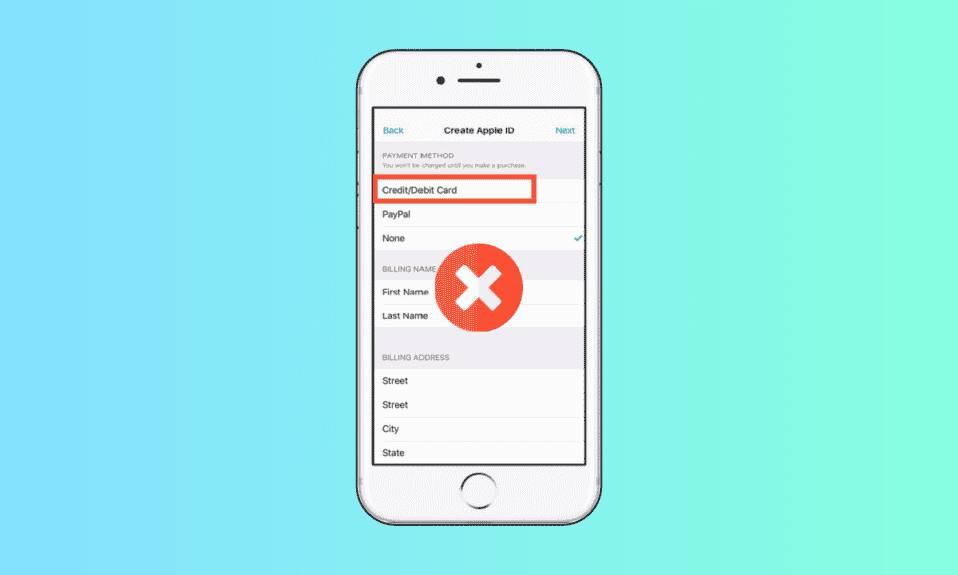
ปัจจุบันวิธีการชำระเงินมีความหลากหลายมากจนทุกคนสามารถทำธุรกรรมได้จากทุกที่ในโลกโดยใช้อุปกรณ์สมาร์ทโฟนของตน และโทรศัพท์ Apple ก็ไม่มีข้อยกเว้นในเรื่องนี้อย่างชัดเจน ผู้ใช้อุปกรณ์ Apple ทราบวิธีการชำระเงิน เช่น Apple Pay และ Apple Card และกำลังใช้วิธีเหล่านี้เพื่อทำธุรกรรมหลายอย่างในทันทีและง่ายดาย บัญชี Apple Pay และบัตรเชื่อมโยงกับ Apple ID ของผู้ใช้เพื่อให้กระบวนการชำระเงินราบรื่นจากอุปกรณ์ iOS ใดๆ แต่ผู้ใช้ iOS บางรายไม่ต้องการเข้าถึงบัญชี Apple Card และกำลังมองหาวิธีลบบัตรเครดิตออกจาก Apple Store การค้นหาคำตอบของคุณสิ้นสุดที่นี่! อ่านคู่มือนี้จนจบเพื่อเรียนรู้ขั้นตอนทีละขั้นตอนในการลบบัตรเครดิตออกจาก Apple ID โดยละเอียด นอกจากนี้ โปรดติดตามดูวิธีลบ Apple Pay ออกจาก iPhone
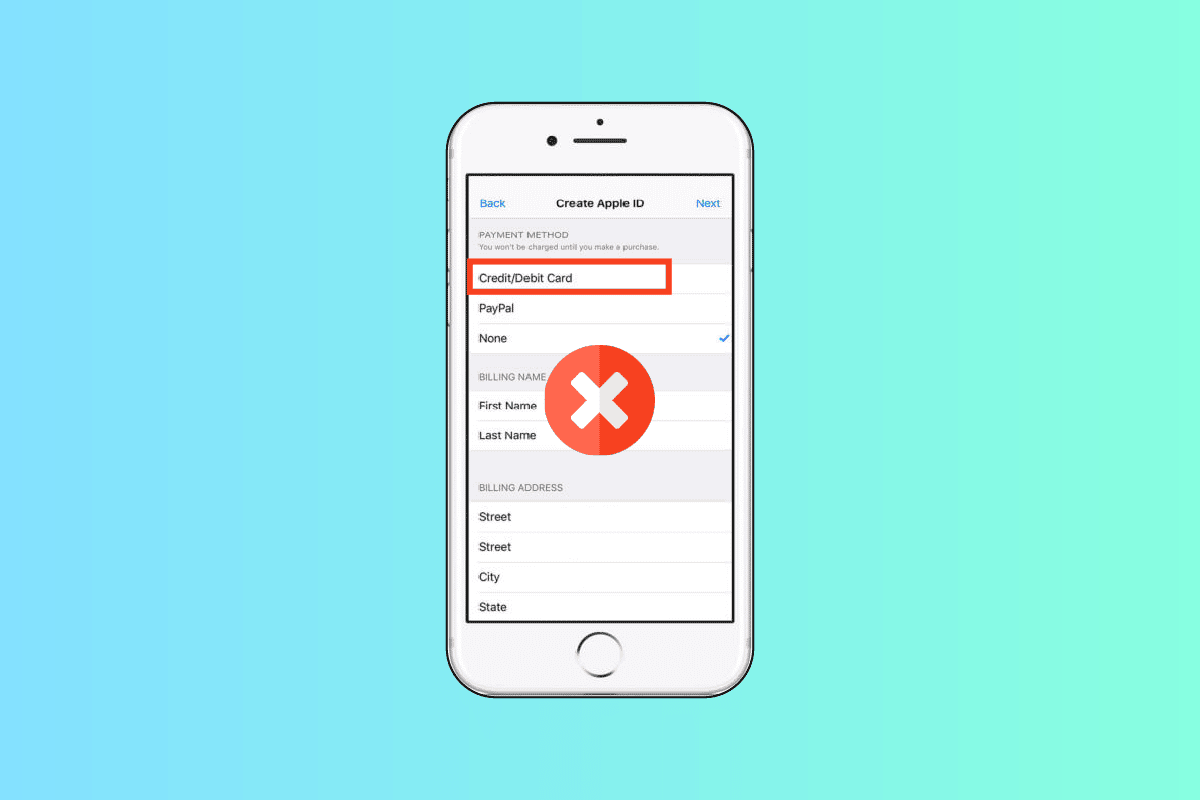
สารบัญ
- วิธีลบบัตรเครดิตจาก Apple ID
- คุณเข้าถึงบัญชี Apple Card ของคุณได้อย่างไร?
- คุณจะเปลี่ยนการชำระเงินเริ่มต้นใน Apple ID ได้อย่างไร
- คุณจะลบวิธีการชำระเงินออกจาก iPhone ของคุณด้วยการสมัครสมาชิกที่ใช้งานอยู่ได้อย่างไร?
- คุณจะลบ Apple Pay ออกจาก iPhone ได้อย่างไร
- คุณจะเปลี่ยนบัตรเครดิตของคุณใน Apple Pay ได้อย่างไร?
- คุณจะยกเลิกการเชื่อมโยงบัตรเครดิตของคุณจาก Apple ID ได้อย่างไร
- คุณจะลบบัตรเครดิตของคุณออกจาก Apple Store ได้อย่างไร?
- ทำไมคุณถึงแก้ไขวิธีการชำระเงินของคุณใน Apple ID ไม่ได้
- เหตุใดจึงไม่สามารถลบวิธีการชำระเงินบน iPhone ได้
- ทำไมคุณไม่สามารถลบบัตรของคุณออกจาก Apple ID?
- ทำไมคุณไม่สามารถถอดบัตรเครดิตออกจาก iPhone ได้?
วิธีลบบัตรเครดิตจาก Apple ID
Apple Pay เป็นบริการชำระเงินทางมือถือที่นำเสนอโดย Apple Inc. ซึ่งช่วยให้ลูกค้าสามารถซื้อสินค้าทางออนไลน์ ในแอป iOS และด้วยตนเอง ใช้งานได้กับ iPhone, Apple Watch, iPad และ Mac รวมถึงผลิตภัณฑ์อื่นๆ ของ Apple Apple ยังมอบบัตรเครดิตที่เรียกว่า Apple Card ให้คุณด้วย คุณสามารถลบบัตรเครดิตออกจาก Apple ID > จัดการเมนูการชำระเงิน อ่านต่อไปเพื่อค้นหาขั้นตอนที่อธิบายรายละเอียดเดียวกันพร้อมภาพประกอบที่เป็นประโยชน์เพื่อความเข้าใจที่ดีขึ้น
คุณเข้าถึงบัญชี Apple Card ของคุณได้อย่างไร?
Apple Inc. ออก Apple Card ทั้งแบบจริงและแบบบัตรเครดิต โดยมีวัตถุประสงค์หลักเพื่อใช้กับ Apple Pay ในผลิตภัณฑ์ของ Apple เช่น iPhone, iPad, Apple Watch หรือ Mac คุณสามารถใช้ Apple Card บนเว็บเพื่อตรวจสอบยอดเงินในบัญชีของคุณและชำระเงินได้ หากคุณต้องการทราบวิธีเข้าถึงบัญชี Apple Card ให้ทำตามขั้นตอนต่อไป
1. ไปที่เว็บไซต์ Apple Card บนเบราว์เซอร์ของคุณและคลิก ลงชื่อเข้า ใช้
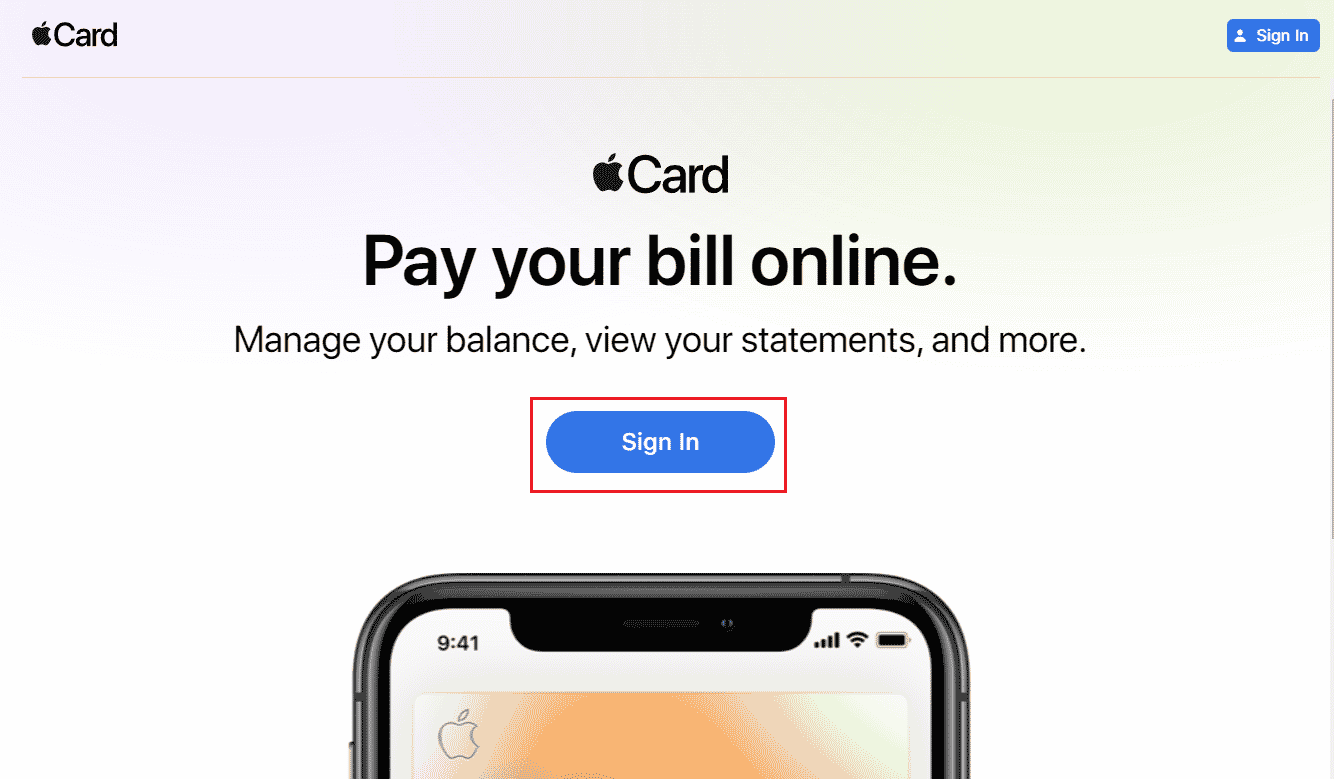
2. ลงชื่อเข้าใช้ Apple Card โดยใช้ Apple ID และ รหัสผ่าน ของคุณ
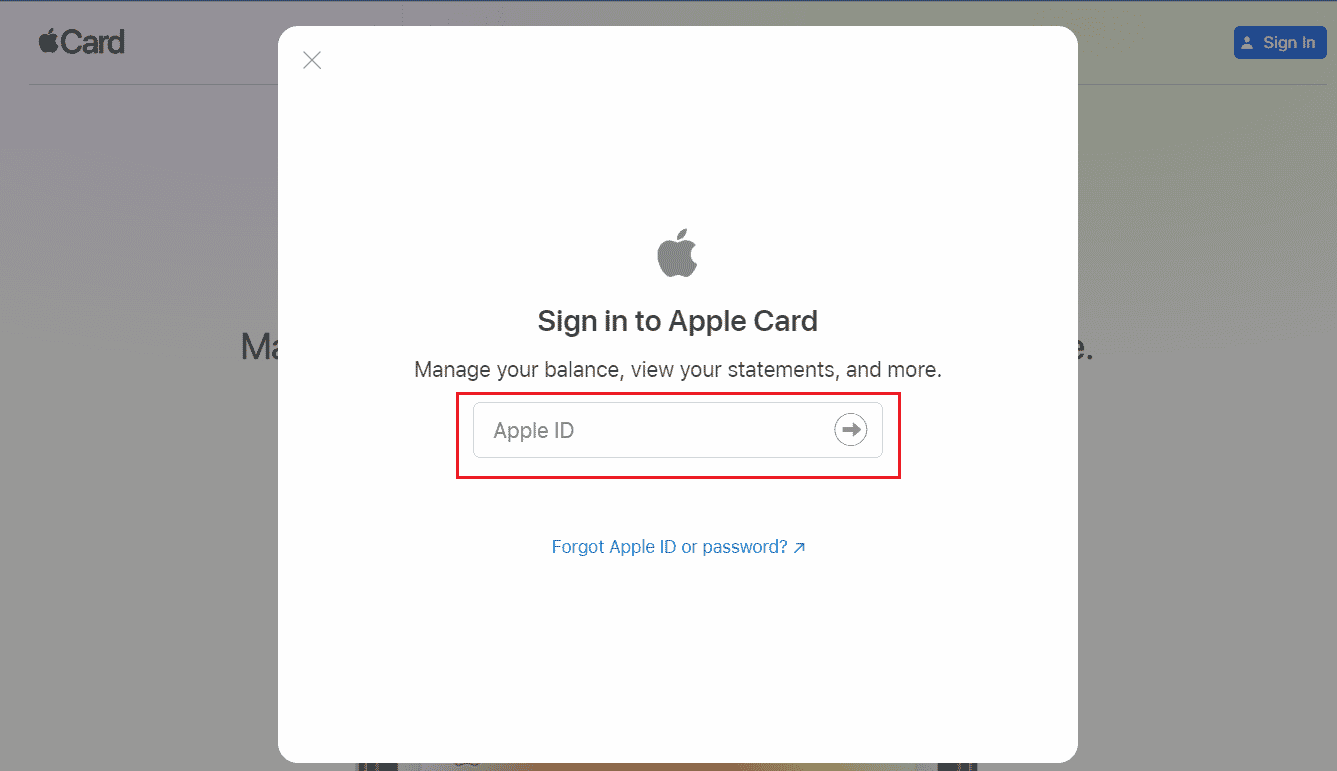
3. คุณจะถูกเปลี่ยนเส้นทางไปยัง แดชบอร์ดบัญชี Apple Card ของคุณสำหรับเว็บ
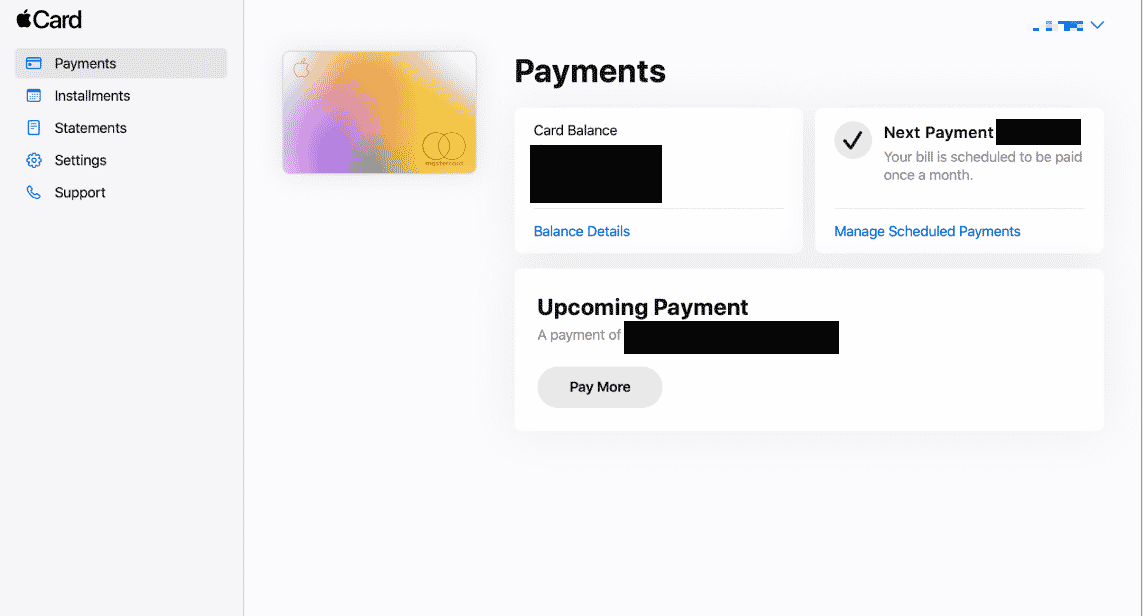
อ่านเพิ่มเติม : วิธีลบวิธีการชำระเงินออกจาก Amazon
คุณจะเปลี่ยนการชำระเงินเริ่มต้นใน Apple ID ได้อย่างไร
คุณสามารถเพิ่มหรือลบวิธีการชำระเงินใหม่บน Apple ID ของคุณได้อย่างง่ายดาย นอกจากนี้ คุณสามารถเปลี่ยนวิธีการชำระเงินเริ่มต้นจากวิธีเพิ่มใน Apple ID ได้ด้วยความช่วยเหลือของขั้นตอนต่อไปนี้:
1. เปิด การตั้งค่า บน iPhone ของคุณ
2. จากด้านบนของเมนูการตั้งค่า ให้แตะที่ Apple ID ของคุณ
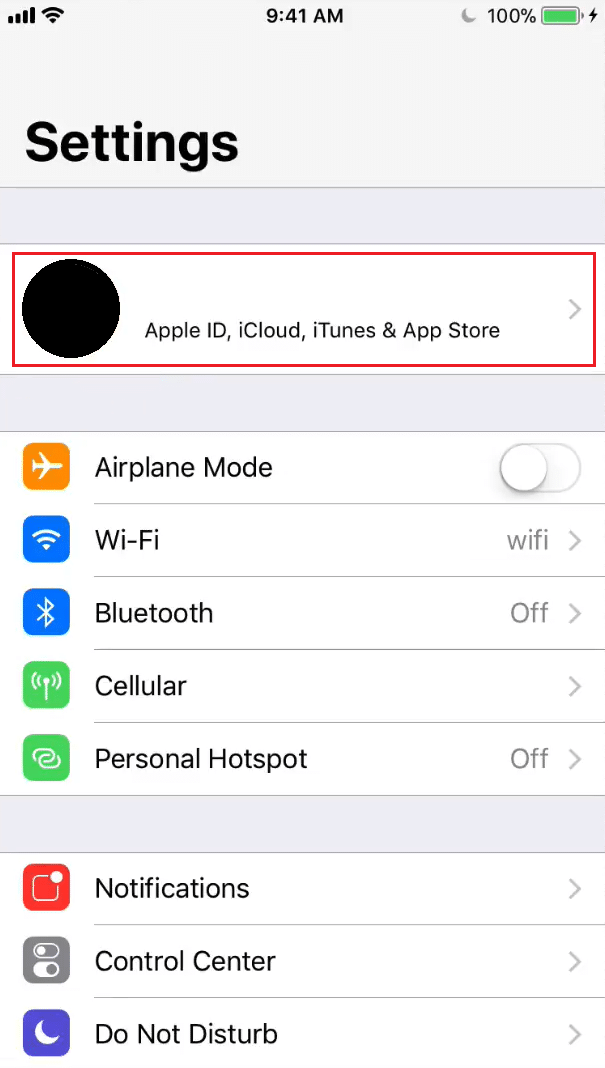
3. แตะที่ตัวเลือก จัดการการชำระเงิน และยืนยันตัวตนผู้ใช้ด้วย Touch ID หรือ Face ID
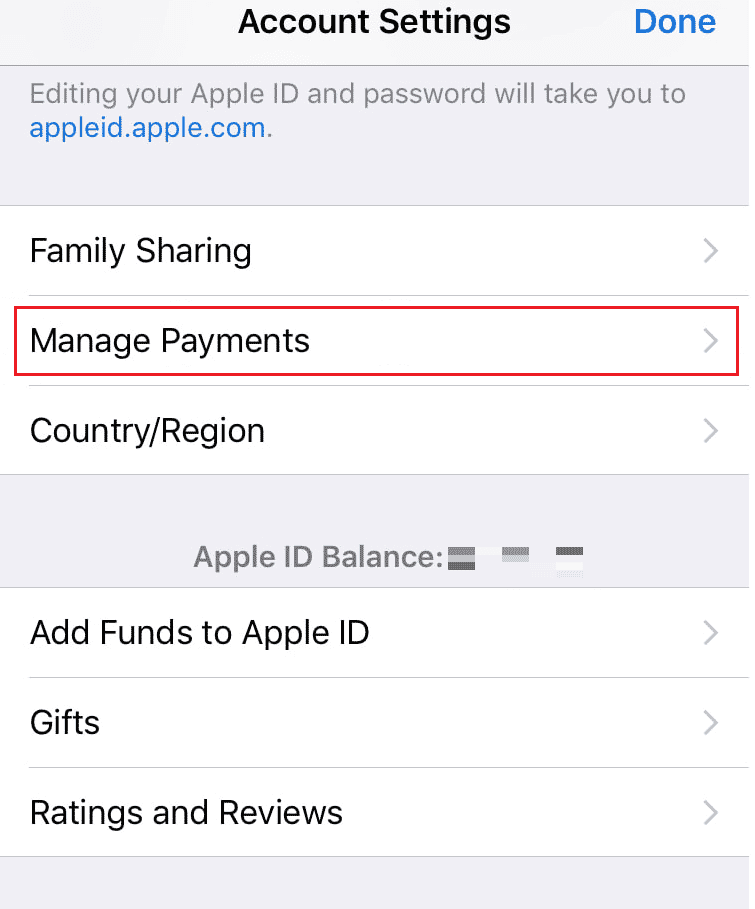
4. วิธีการชำระเงินที่คุณเพิ่มทั้งหมดจะแสดงในเมนู จัดการการชำระเงิน ค้นหา วิธีการชำระเงินที่ต้องการ จากรายการ
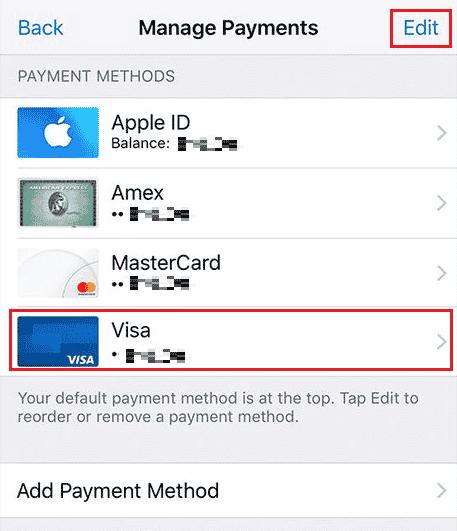
5. แตะที่ แก้ไข ดังที่แสดงด้านบน
6. จากนั้นลาก วิธีการชำระเงินที่ต้องการ โดยใช้ ไอคอนเรียงลำดับใหม่ ไปที่ด้านบนของรายการดังที่แสดงด้านล่าง
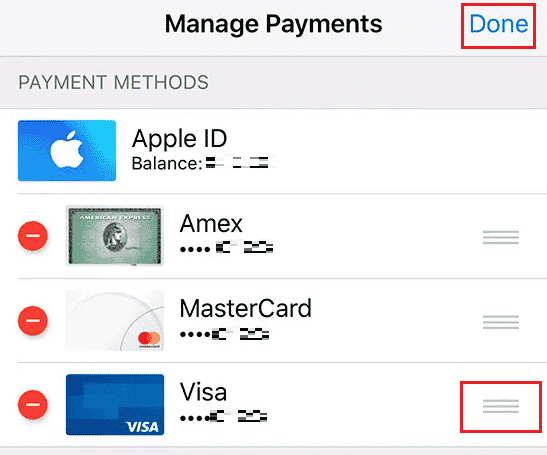
7. แตะ เสร็จสิ้น ดังที่แสดงด้านบนเพื่อเปลี่ยนบัตรเครดิตเริ่มต้นของคุณใน Apple Pay ในที่สุด
วิธีการชำระเงินที่ด้านบนของรายการนี้จะเป็นวิธีการชำระเงินเริ่มต้นของคุณ
อ่านเพิ่มเติม : วิธีเปลี่ยนวิธีการชำระเงินของ Apple
คุณจะลบวิธีการชำระเงินออกจาก iPhone ของคุณด้วยการสมัครสมาชิกที่ใช้งานอยู่ได้อย่างไร?
iPhone ให้คุณควบคุมวิธีชำระเงินสำหรับสินค้าที่ซื้อได้อย่างสมบูรณ์ คุณสามารถเพิ่มหรือลบวิธีการชำระเงินจาก iPhone จัดการการตั้งค่าการชำระเงินได้อย่างง่ายดาย นี่คือวิธีที่คุณสามารถทำได้ทีละขั้นตอน
หมายเหตุ : คุณไม่สามารถลบวิธีการชำระเงินใดๆ ได้ หากคุณมีการสมัครรับข้อมูล Apple ที่ใช้งานอยู่ เช่น Apple iCloud+ คุณต้องยกเลิกแผน iCloud+ และการสมัครรับข้อมูล Apple อื่นๆ ก่อน หลังจากยกเลิกการสมัครรับข้อมูลของคุณแล้ว เพียงทำตามขั้นตอนด้านล่างเพื่อลบวิธีการชำระเงินใดๆ บน iPhone ของคุณ
1. ในแอพการ ตั้งค่า บน iPhone ของคุณ แตะที่ Apple ID ของคุณจากด้านบน
2. แตะที่ตัวเลือก จัดการการชำระเงิน
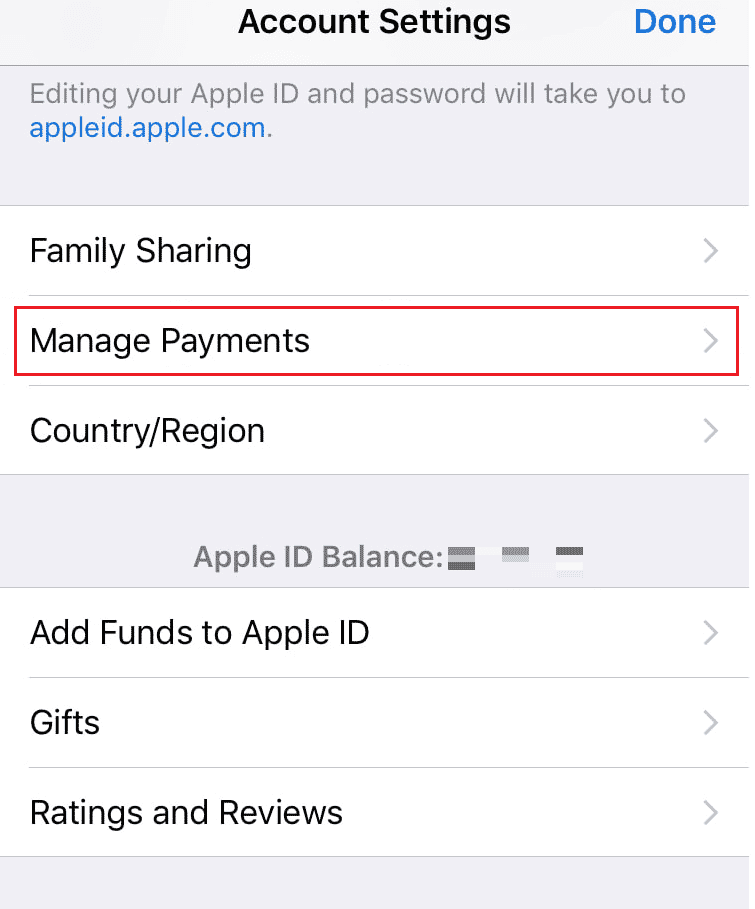
3. จากนั้น ดำเนินการต่อโดยยืนยันตัวตนของคุณโดยใช้ Touch ID หรือ Face ID
4. จากวิธีที่คุณเพิ่มทั้งหมด ให้แตะ ที่วิธีการชำระเงินที่ คุณต้องการลบ
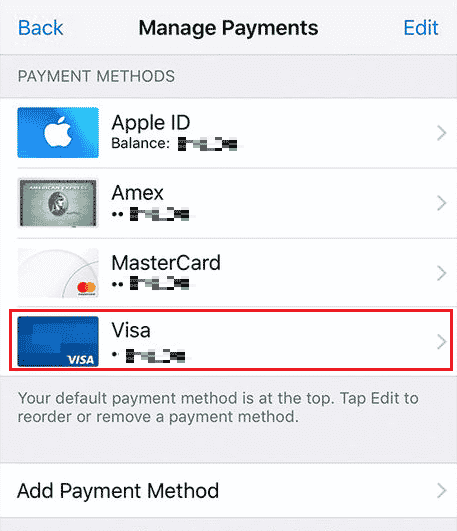
5. ตอนนี้ แตะที่ ลบวิธีการชำระเงิน จากด้านล่างของหน้าจอ
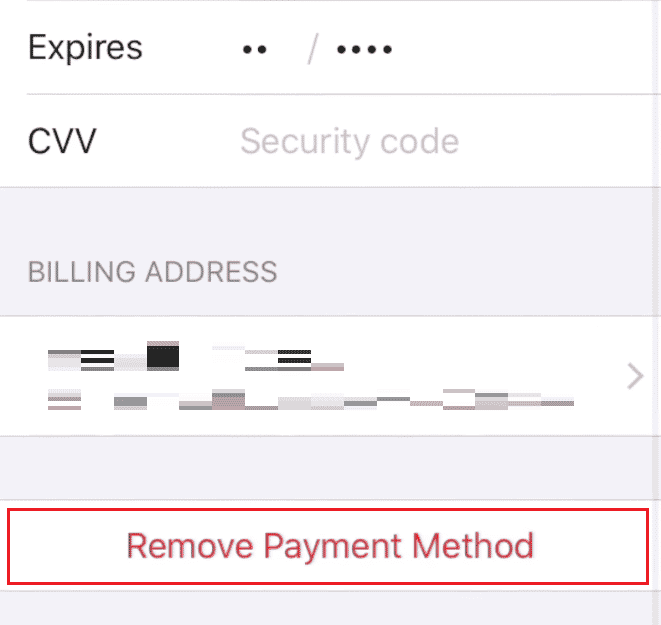

6. แตะที่ ลบออก จากป๊อปอัปเพื่อยืนยันกระบวนการลบ
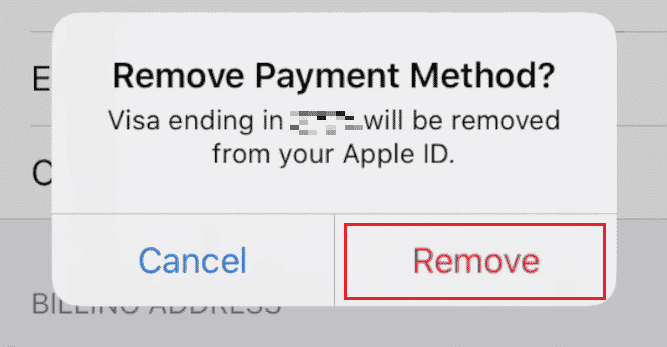
คุณจะลบ Apple Pay ออกจาก iPhone ได้อย่างไร
หากคุณต้องการลบหรือปิด Apple Pay หรือ Apple Cash บน iPhone ให้ทำตามขั้นตอนต่อไปนี้:
1. เปิดการ ตั้งค่า iPhone
2. แตะที่ Wallet & Apple Pay จากเมนูการตั้งค่า
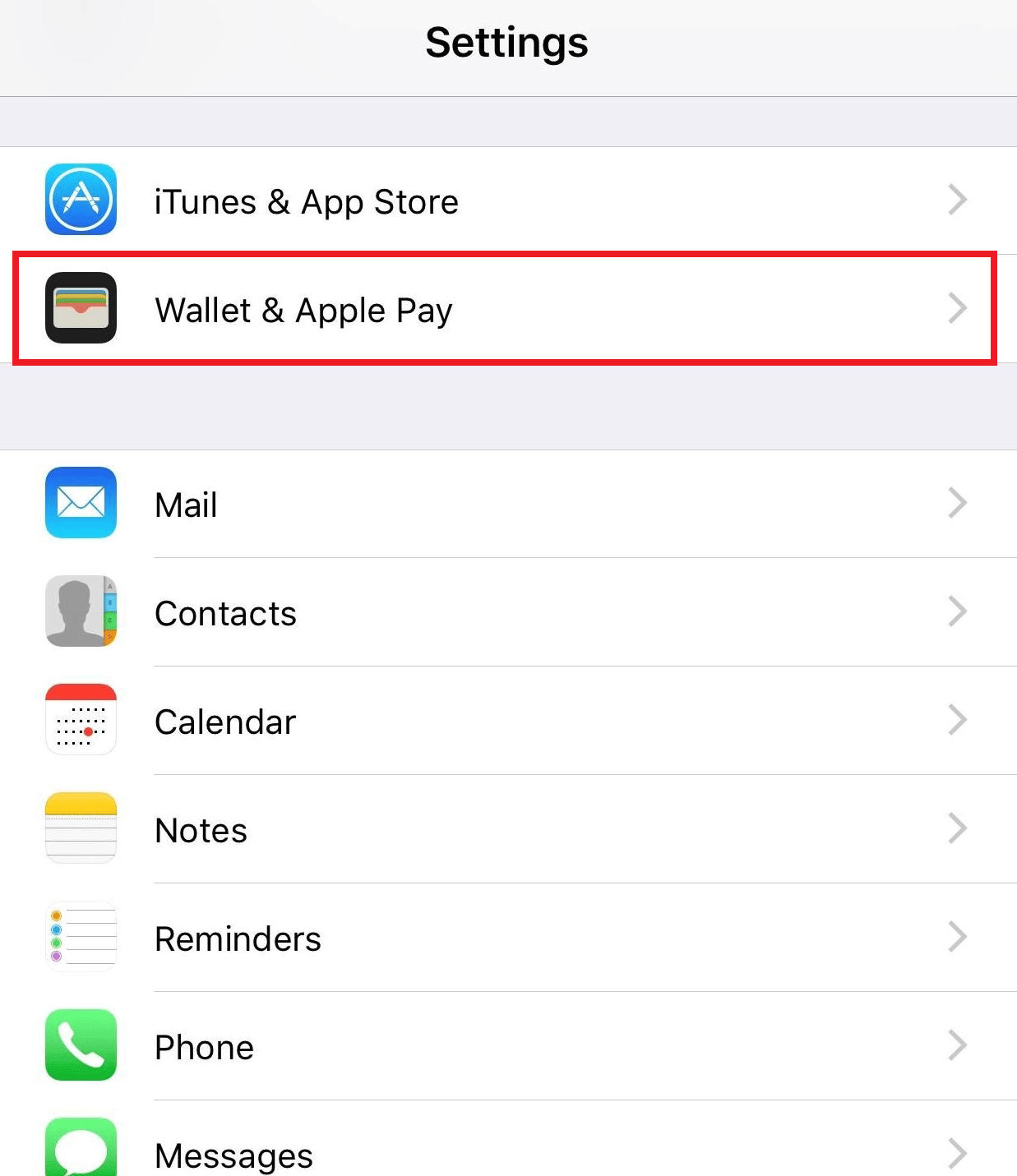
3. จากนั้น ปิดสวิตช์สำหรับ Apple Cash จากด้านบนเพื่อลบ Apple Pay ดังที่แสดงด้านล่าง
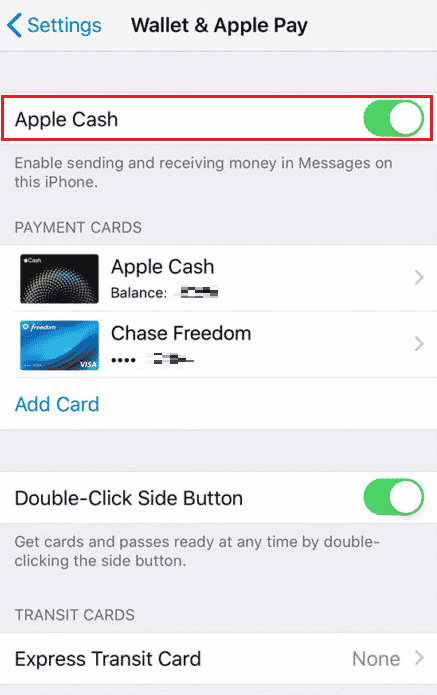
อ่าน เพิ่มเติม : วิธีย้อนกลับไปเพิ่มเติมในประวัติการโทรบน iPhone
คุณจะเปลี่ยนบัตรเครดิตของคุณใน Apple Pay ได้อย่างไร?
Apple Pay ให้คุณเปลี่ยนและเลือกวิธีการชำระเงินได้หลากหลาย และยังอนุญาตให้คุณเพิ่มและเปลี่ยนรถยนต์เครดิตใน Apple Pay ด้านล่างนี้คือขั้นตอนในการเปลี่ยนบัตรเครดิตของคุณใน Apple Pay
1. เปิด การตั้งค่า บน iPhone ของคุณ
2. จากด้านบน ให้แตะที่ Apple ID ของคุณ
3. แตะที่ จัดการการชำระเงิน > บัตรที่ต้องการ เพื่อเข้าถึงบัญชี Apple Card
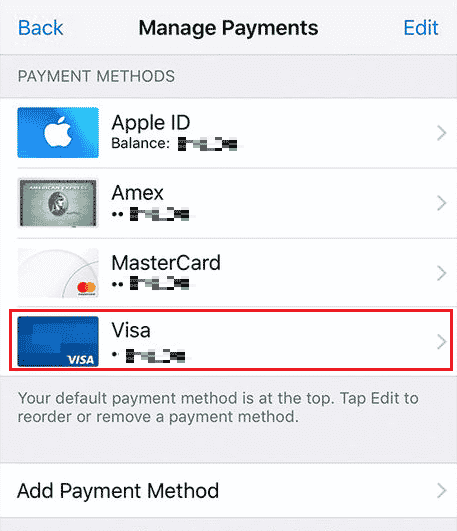
4. แตะที่ ลบวิธีการชำระเงิน > ลบ เพื่อลบบัตรเครดิต
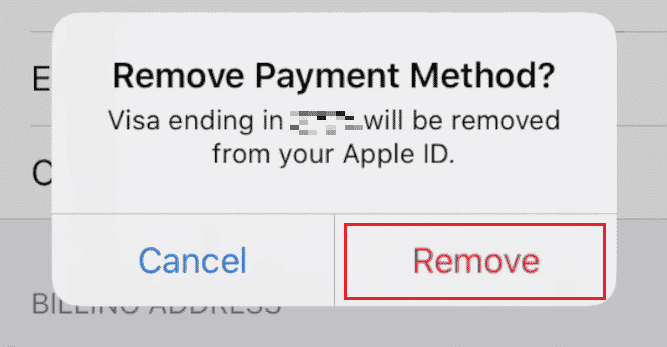
5. จากนั้น กลับมาที่หน้าจอ จัดการการชำระเงิน แล้วแตะที่ เพิ่มวิธีการชำระเงิน
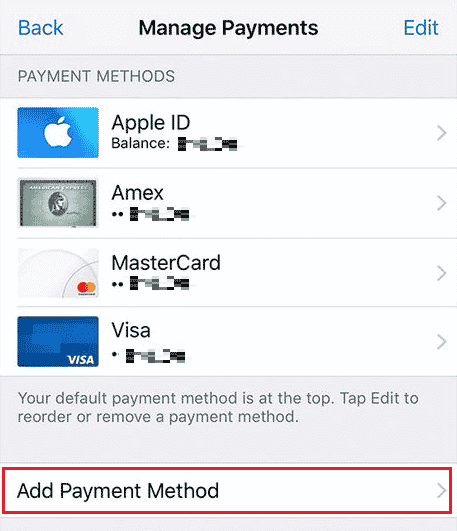
6. ปฏิบัติตาม คำแนะนำบนหน้าจอ และระบุ รายละเอียดบัตรเครดิตใหม่ เพื่อเพิ่มบัตร
คุณจะยกเลิกการเชื่อมโยงบัตรเครดิตของคุณจาก Apple ID ได้อย่างไร
หากคุณได้เพิ่มบัตรเครดิตเป็นวิธีการชำระเงินวิธีใดวิธีหนึ่งแล้ว และตอนนี้ต้องการยกเลิกการเชื่อมโยง ให้ทำตามขั้นตอนด้านล่างเพื่อให้บรรลุตามนั้น
1. เปิด การตั้งค่า บน iPhone ของคุณ
2. แตะที่ Apple ID > จัดการการชำระเงิน
3. แตะ ที่วิธีการชำระเงินที่ คุณต้องการยกเลิกการเชื่อมโยง
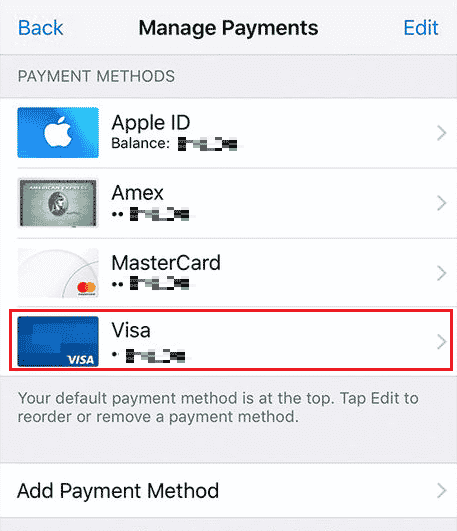
4. จากนั้นแตะที่ ลบวิธีการชำระเงิน
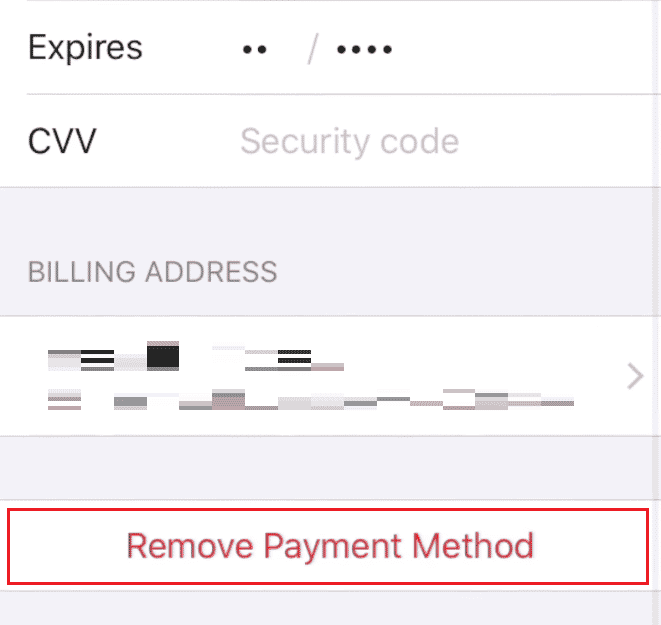
5. ยืนยันการดำเนินการโดยแตะที่ ลบออก จากป๊อปอัป
อ่าน เพิ่มเติม : ทำไม Uber ไม่รับบัตรเดบิตของฉัน
คุณจะลบบัตรเครดิตของคุณออกจาก Apple Store ได้อย่างไร?
สำหรับแอพมือถือที่ทำงานบนระบบปฏิบัติการ iOS และ iPadOS Apple Inc. ได้พัฒนาและดูแลแพลตฟอร์ม App Store อย่างสม่ำเสมอเพื่อให้ผู้ใช้สามารถเรียกดูและดาวน์โหลดแอพที่ได้รับการอนุมัติซึ่งสร้างขึ้นโดยใช้การพัฒนาซอฟต์แวร์ iOS ของ Apple บน iPhone, iPod Touch หรือ iPad สามารถดาวน์โหลดแอปและโอนไปยังนาฬิกา Apple ได้ แอปเหล่านี้บางส่วนได้รับการชำระเงินแล้ว และด้วยเหตุนี้จึงต้องมีตัวเลือกการชำระเงินบางอย่าง ดังนั้น หากคุณได้เพิ่มบัตรเครดิตของคุณเพื่อซื้อสินค้า และตอนนี้ต้องการนำบัตรเครดิตของคุณออกจาก Apple Store ให้ทำตามขั้นตอนต่อไปนี้:
1. ไปที่ การตั้งค่า iPhone ของคุณ
2. ตอนนี้ แตะที่ iTunes & App Store
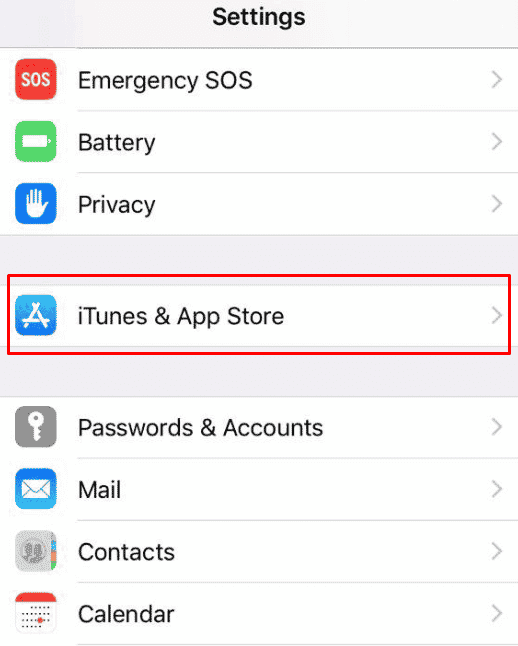
3. แตะที่ Apple ID > ดู Apple ID
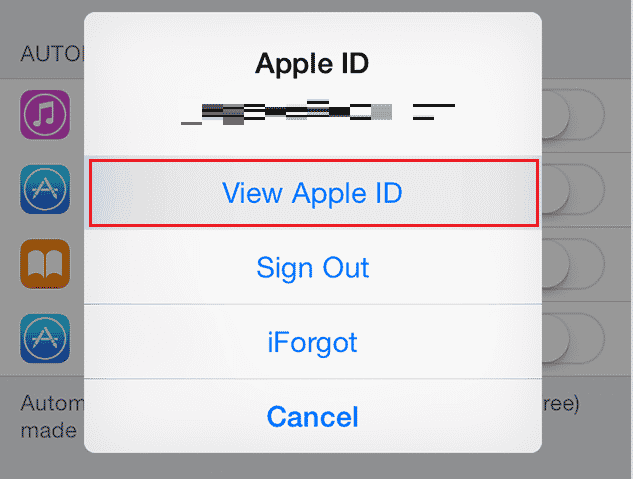
4. แตะที่ ข้อมูลการชำระเงิน และป้อน รหัสผ่าน Apple ID ของคุณ
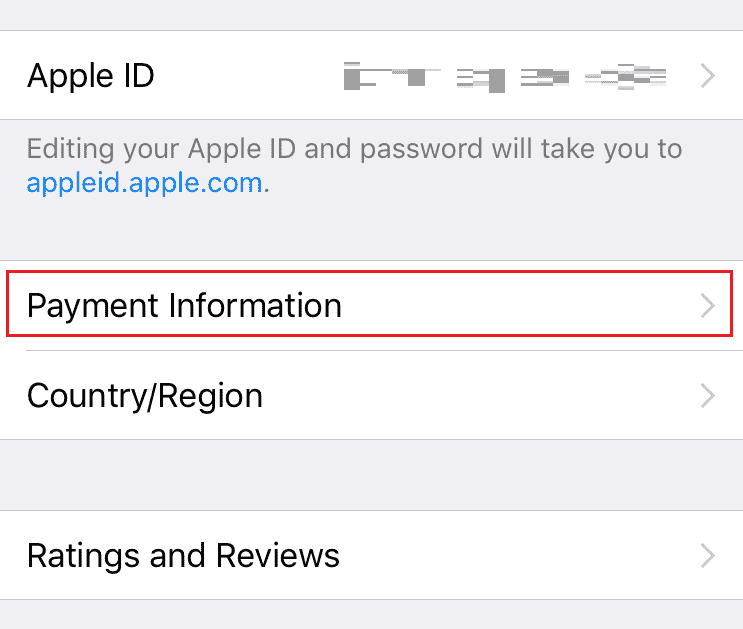
5. ตอนนี้ เลือก บัตรเครดิตที่ คุณต้องการลบแล้วแตะ ลบ
อ่านเพิ่มเติม : วิธีนำแอปกลับมาที่หน้าจอหลักบน iPhone
ทำไมคุณถึงแก้ไขวิธีการชำระเงินของคุณใน Apple ID ไม่ได้
- คุณไม่สามารถลบหรือแก้ไขวิธีการชำระเงินใดๆ ได้ หากคุณมียอดคงเหลือที่ ยังไม่ได้ชำระ หรือ การสมัครรับข้อมูลของ Apple ที่ใช้งานอยู่ เช่น แผนพื้นที่จัดเก็บข้อมูล Apple iCloud
- คุณไม่สามารถแก้ไขวิธีการชำระเงินของคุณได้ หากคุณใช้ การแบ่งปันการซื้อ
คุณต้องยกเลิกแผน iCloud+ และการสมัครสมาชิกอื่นๆ ของ Apple หากต้องการแก้ไขวิธีการชำระเงินใดๆ ใน Apple ID
เหตุใดจึงไม่สามารถลบวิธีการชำระเงินบน iPhone ได้
ด้านล่างนี้คือสาเหตุที่คุณไม่สามารถลบวิธีการชำระเงินบน iPhone:
- การสมัครรับข้อมูล Apple ที่ใช้งานอยู่
- ยอดค้างชำระ
- เปิดใช้งานการแชร์การซื้อ
- Apple ID เชื่อมต่อกับบัญชีครอบครัว
ทำไมคุณไม่สามารถลบบัตรของคุณออกจาก Apple ID?
คุณไม่สามารถนำบัตรออกได้หากคุณมีการสมัครรับที่ตั้งค่าให้ ต่ออายุโดยอัตโนมัติ เช่น แผนพื้นที่จัดเก็บข้อมูล Apple iCloud, Apple Music, การสมัครรับนิตยสาร และการสมัครรับหนังสือพิมพ์ หรือหากคุณใช้ การแชร์การซื้อ Apple จะไม่อนุญาตให้คุณลบวิธีการชำระเงินหรือบัตรของคุณออกจาก Apple ID เพื่อทำการต่ออายุการซื้อเหล่านี้
ทำไมคุณไม่สามารถถอดบัตรเครดิตออกจาก iPhone ได้?
คุณไม่สามารถถอดบัตรเครดิตออกจาก iPhone หากคุณมี:
- ยอดคงเหลือที่ ยังไม่ได้ชำระ หรือคุณมีการ ต่ออายุการสมัครใช้งานแอพเป็นระยะๆ เช่น Apple iCloud หรือ Apple Music
- การแชร์การซื้อ ที่ใช้งานอยู่จะไม่อนุญาตให้คุณถอดบัตรเครดิตที่เพิ่มเข้ามาเป็นวิธีการชำระเงิน
- นอกจากนี้ หาก Apple ID ของคุณเชื่อมต่อกับบัญชีครอบครัว คุณจะไม่สามารถนำบัตรเครดิตออกได้
แนะนำ :
- วิธียกเลิกการฝากเงินของ Robinhood
- วิธีลบบัญชีออกจาก Chromebook
- ฉันจะลบการสมัครสมาชิก Apple ที่หมดอายุได้อย่างไร
- วิธีค้นหาว่าใครยอมรับ Google Pay
ดังนั้น เราหวังว่าคุณจะเข้าใจ วิธีลบบัตรเครดิตออกจาก Apple ID และ Apple Store ด้วยขั้นตอนโดยละเอียดเพื่อช่วยเหลือคุณ คุณสามารถแจ้งให้เราทราบข้อสงสัยเกี่ยวกับบทความนี้หรือข้อเสนอแนะเกี่ยวกับหัวข้ออื่น ๆ ที่คุณต้องการให้เราสร้างบทความได้ วางไว้ในส่วนความคิดเห็นด้านล่างเพื่อให้เราทราบ
